AI_CONE (commande)
Crée un polygone maillé 3D en forme de cône.

Icône : 
Description
Créez un polygone maillé 3D en forme de cône circulaire ou elliptique. Choisissez parmi une combinaison d'options comprenant le centre, le rayon, le diamètre, la hauteur, les extrémités d'axe, le sommet et le nombre de segments.
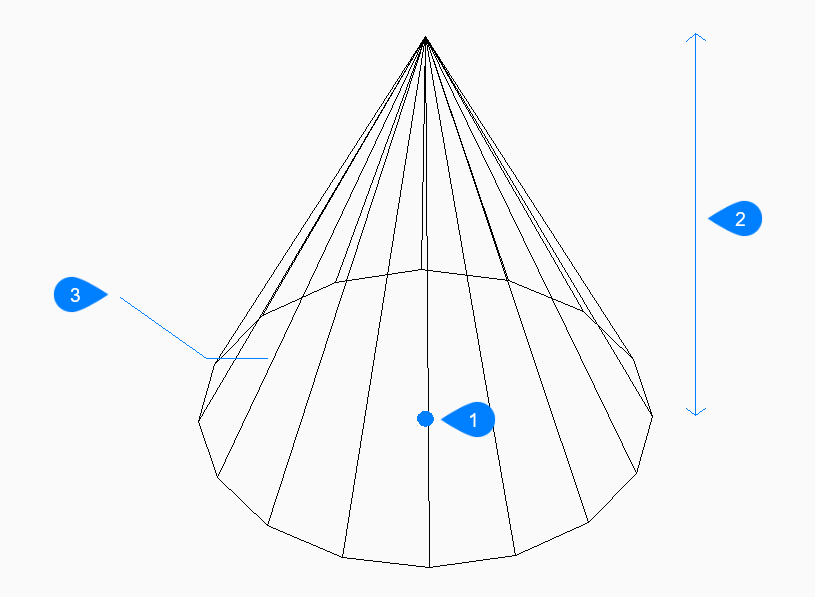
- Centre
- Hauteur
- Segments
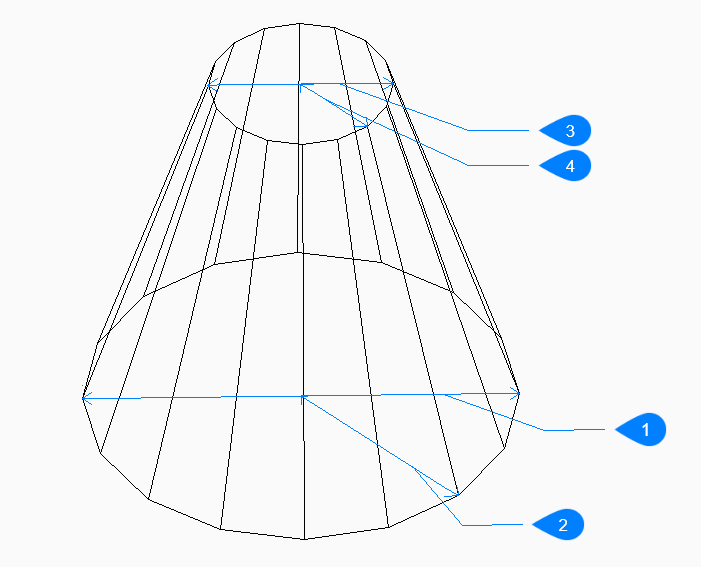
- Diamètre de la base
- Rayon de la base
- Diamètre du sommet
- Rayon maximal
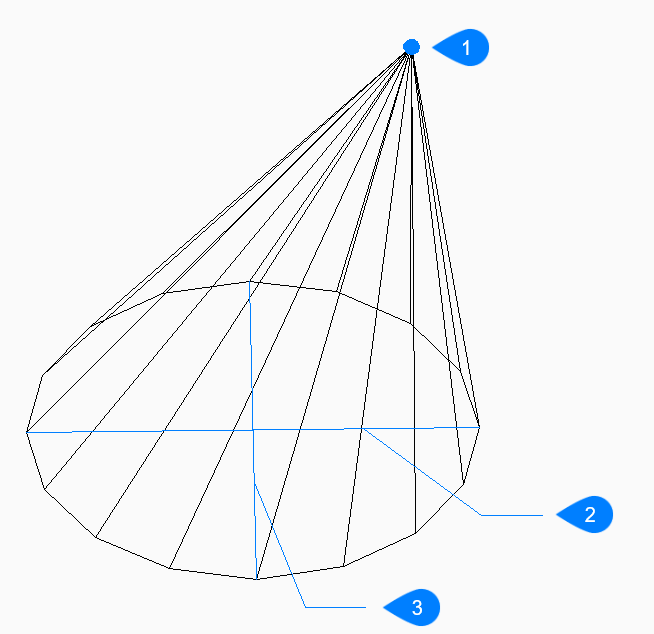
- Sommet
- Axe de l'ellipse
- Autre axe
Méthodes
Il existe deux façons de créer un cône :
- Centre de la base du cône
- Elliptique
Options de la commande
- Centre de la base du cône
- Spécifie le centre de la base du cône.
- Rayon de la base du cône
- Spécifie le rayon de la base du cône.
- Diamètre
- Spécifie le diamètre de la base du cône.
- Rayon du sommet du cône
- Spécifie le rayon du sommet du cône.
- Diamètre du sommet du cône
- Spécifie le diamètre du sommet du cône.
- Elliptique
- Permet de créer un cône elliptique en spécifiant la première extrémité de l'axe de l'ellipse.
- Centre
- Spécifie le centre d'une base elliptique.
- Extrémité de l'axe
- Spécifie le point final de l'axe.
- Seconde extrémité de l'axe de l'ellipse
- Spécifie la deuxième extrémité de l'axe de l'ellipse.
- Autre axe
- Spécifie le rayon de l'autre axe.
- Sommet
- Spécifie l'emplacement du sommet du cône.
- Hauteur du cône
- Spécifie la hauteur du cône.
- Nombre de segments
- Spécifie le nombre d'isolignes utilisées pour simuler la surface incurvée du cône. La valeur par défaut est 16.

